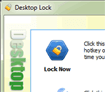Desktop Lock 7.3.3 Công cụ khóa desktop hữu hiệu
Desktop Lock là một phần mềm hữu hiệu được thiết kế để giúp bạn khóa máy tính nhằm ngăn chặn người dùng khác truy cập tài liệu cá nhân của mình. Khi máy tính được khóa bởi phần mềm này thì không ai có thể truy cập tài liệu, duyệt máy tính hoặc sử dụng bất cứ chương trình nào trên máy tính của bạn.
Bạn có thể khóa máy tính bằng một cú nhấp chuột, hoặc để Desktop Lock tự động khóa hệ thống bất cứ lúc nào hoặc khi hệ thống trở nên nhàn rỗi. Ngoài ra, nếu muốn hãy căn chỉnh giao diện của máy tính bị khóa bằng cách sử dụng những tùy chọn được cung cấp bởi Desktop Lock. Bên cạnh đó, phần mềm này cũng hỗ trợ phím nóng để khóa hệ thống.
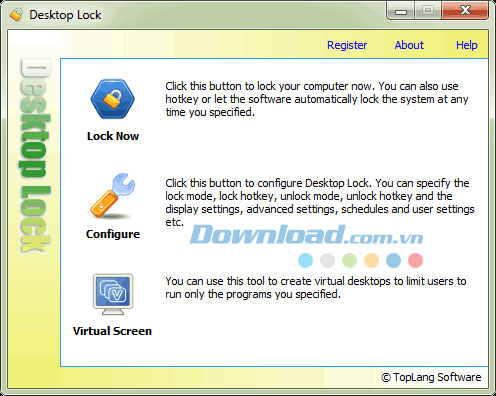
Phần mềm này sẽ cung cấp cho người dùng 3 tùy chọn khác nhau để thoải mái sử dụng, bao gồm:
- Lock Now: Khi nhấp chuột vào tùy chọn này, máy tính của bạn sẽ được khóa. Giờ đây, bạn có thể sử dụng phím nóng hoặc thiết lập phần mềm tự động khóa vào khoảng thời gian mà mình đã chỉ định.
- Configure: Nhấn nút này để cấu hình Desktop Lock. Bạn có thể xác định chế độ khóa, phím nóng, chế độ mở khóa, phím nóng để mở và thiết lập hiển thị, thiết lập nâng cao, lịch trình và thiết lập người dùng.
- Virtual Screen: Bạn có thể sử dụng công cụ này để tạo ra một máy tính desktop ảo nhằm hạn chế người dùng chỉ khởi chạy chương trình được phép.
Một số tính năng chính:
Ngăn chặn người dùng khác truy cập máy tính
Ngay khi máy tính được khóa bởi Desktop Lock, bàn phím và chuột sẽ không có sẵn, do đó không ai có thể sử dụng máy tính hoặc truy cập vào dữ liệu cá nhân của bạn.
Mọi người không thể mở khóa hệ thống mà không có phím nóng hoặc mật khẩu và cũng không thể tắt chương trình bằng Task Manager. Với các tính năng nâng cao được tích hợp, phần mềm này sẽ tiếp tục khóa máy ngay cả khi một ai đó cố gắng khởi động lại hệ thống.
Hạn chế người dùng chỉ sử dụng các chương trình mà bạn chỉ định
Desktop Lock có thể được cấu hình để khóa hệ thống và chỉ cho phép người dùng khởi chạy chương trình hoặc tài liệu được chỉ định. Đồng thời, nó cũng hỗ trợ chế độ Read-only, do đó người dùng chỉ có thể xem chương trình hoặc tài liệu được khởi chạy mà không thể thao tác nó.
Tùy chỉnh giao diện của máy tính bị khóa
Với nhiều chế độ khóa khác nhau, bạn có thể cho phép Desktop Lock lưu giữ nội dung hiện tại trên máy tính, kích hoạt screensaver hoặc dọn dẹp desktop và hiển thị tập tin ảnh hoặc video.
Ngoài ra, bạn có thể tùy chỉnh hình nền, banner của máy tính được khóa. Bạn cũng được phép phát tập tin audio và video trên máy tính đó.
Bé Ngoan
Để sử dụng chương trình đạt hiệu quả hơn, các bạn cần tham khảo qua các tùy chọn trong phần Configure. Trong Configure bạn nhấn vào thẻ Lock và nhấn dấu chọn trước mục Lock current desktop, hide all opened windows để cho mọi thao tác trên desktop trở nên vô nghĩa và mọi icon cũng như shortcut được ẩn đi để không ai có thể đụng đến được. Tiếp đó bạn thiết lập phím nóng để kích hoạt chức năng khoá màn hình desktop ở trước phần A global hotkey to lock the desktop.
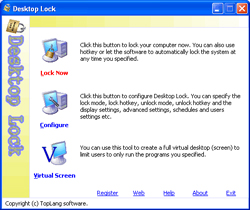 Trong thẻ unlock bạn nên đánh dấu chọn trước mục Unlock by Hotkey để bảo đảm an toàn hơn, sau đó nhập từ hoặc tổ hợp phím nóng để giải mã trước mục Unlock Hotkey. Nếu muốn chắc ăn hơn nữa cho độ khó trong việc giải mã bạn hãy nhấn vào tuỳ chọn Change trước mục Unlock Password rồi nhập password mới vào trong cửa sổ vừa mới xuất hiện. Khi nào khoá màn hình desktop nếu bạn muốn nó trở về như ban đầu ngoài việc nhập đúng phím tắt để giải mã nó còn xuất hiện thêm một bảng hộp thoại yêu cầu bạn nhập thêm password nữa thì mới cho phép bạn truy xuất lại như ban đầu.
Trong thẻ unlock bạn nên đánh dấu chọn trước mục Unlock by Hotkey để bảo đảm an toàn hơn, sau đó nhập từ hoặc tổ hợp phím nóng để giải mã trước mục Unlock Hotkey. Nếu muốn chắc ăn hơn nữa cho độ khó trong việc giải mã bạn hãy nhấn vào tuỳ chọn Change trước mục Unlock Password rồi nhập password mới vào trong cửa sổ vừa mới xuất hiện. Khi nào khoá màn hình desktop nếu bạn muốn nó trở về như ban đầu ngoài việc nhập đúng phím tắt để giải mã nó còn xuất hiện thêm một bảng hộp thoại yêu cầu bạn nhập thêm password nữa thì mới cho phép bạn truy xuất lại như ban đầu.
Thẻ Display cung cấp cho bạn thêm khá nhiều chức năng phụ khác như tạo thêm một dòng chữ chạy khắp màn hình thông báo cho người khác biết là màn hình desktop đã bị tạm khoá. Bạn có thể nhập dòng thông báo này ở trước mục Banner Text và chọn một Font và cỡ chữ mà mình ưng ý ở mục Banner Font. Nhấn tiếp qua thẻ Background picture để chọn hình nền sẽ được xuất hiện trong lúc màn hình desktop bị khoá. Nếu muốn thêm một chút tinh nghịch và độc đáo bạn có thể chèn thêm một bản nhạc mà mình yêu thích trong suốt quá trình tạm khoá, bạn thực hiện bằng cách nhấn vào tuỳ chọn Browse rồi chọn một bài hát có trên máy ở thẻ Background Media.
Cuối cùng là thẻ Advanced cung cấp các tính năng bảo mật cao cấp hơn. Một điều rất hay của chương trình là cho dù bạn có cố tình bấm bừa bãi hoặc thậm chí là tắt luôn cả máy và tệ hơn là UnInstall cả chương trình để có cơ hội vào được desktop của bạn thì với các tính năng bảo mật trong thẻ Advanced này mọi suy nghĩ đó sẽ bị phá sản hoàn toàn.
Bạn hãy đánh dấu chọn trước các mục Automatically lock the system after computer booted; Keep locking if rebooted without unlocked successfully và Allows to turn off during locking để có được một lá chắn an toàn nhất. Nếu muốn định trước thời gian khoá màn hình desktop bạn hãy nhấn dấu chọn trước mục Lock computer if system is idle for (minutes) rồi nhập thời gian ở vùng trống kế bên. Để an toàn hơn cho các thiết lập mà bạn đã thiết lập nãy giờ tuỳ chọn Configure bạn hãy tạo một password để mở chương trình desktop lock bằng cách nhấn vào tuỳ chọn Change… sau đó nhập password mới vào trước mục Admin Password. Sau khi đã hoàn tất mọi thứ bạn hãy nhấn vào nút OK để chấp nhận vào thoát khỏi chương trình để các thông số bắt đầu có hiệu lực.
Tổng hợp
Câu hỏi thường gặp
Desktop Lock là phần mềm giúp khóa máy tính để ngăn người dùng khác truy cập tài liệu cá nhân, duyệt máy tính hoặc sử dụng các chương trình trên máy tính khi máy đã bị khóa.
Bạn có thể khóa máy tính bằng một cú nhấp chuột vào tùy chọn Lock Now, sử dụng phím nóng hoặc thiết lập phần mềm tự động khóa khi hệ thống nhàn rỗi.
Có 3 tùy chọn chính: Lock Now để khóa máy, Configure để cấu hình các thiết lập khóa, phím nóng, hiển thị, và Virtual Screen để tạo desktop ảo giới hạn chương trình chạy.
Khi khóa, bàn phím và chuột sẽ không sử dụng được, không ai có thể mở khóa nếu không có mật khẩu hoặc phím nóng, và không thể tắt chương trình bằng Task Manager.
Desktop Lock có thể cấu hình để chỉ cho phép khởi chạy chương trình hoặc tài liệu được chỉ định, với chế độ chỉ xem (Read-only).
Có, bạn có thể chọn giữ nội dung hiện tại, kích hoạt screensaver, dùng hình nền, banner, hoặc phát audio/video khi máy đang bị khóa.
Có tính năng tự động khóa khi khởi động lại, giữ máy khóa nếu reboot mà không mở khóa được, ngăn tắt chương trình hoặc gỡ bỏ phần mềm trái phép và yêu cầu mật khẩu để mở khóa.
Trong mục Configure, bạn chọn thiết lập khóa desktop, đặt phím nóng để khóa và mở khóa, thêm mật khẩu để tăng cường bảo mật.
Có thể thêm dòng chữ thông báo chạy trên màn hình, chọn font, cỡ chữ cho banner, và thêm nhạc hoặc video yêu thích trong lúc khóa.
Trong phần cấu hình nâng cao, bạn chọn mở tính năng Lock computer if system is idle for và nhập số phút mong muốn để tự động khóa.
- Phát hành:
- Version: 7.3.3
- Sử dụng: Dùng thử
- Dung lượng: 747 KB
- Lượt xem: 5.758
- Lượt tải: 5.066
- Ngày:
- Yêu cầu: Windows XP/Vista/7/8